Ako vyčistiť počítačový systém s voľným Windows Care Genius
Ako váš počítač starne, bude množstvo nevyžiadaných súborovvyrobená, naplňte pevný disk a postupne znižujte výkon. Preto musíte na zavedenie a spustenie aplikácií trvať dlhšie. A čo je horšie, príliš nízka výkonnosť môže nevyhnutne ovplyvniť vašu každodennú prácu. Na úplné vyčistenie vášho počítačového systému s Windows 10 / 8.1 / 8/7 / XP potrebujete profesionálny čistič Windows. Program Tenorshare Window Care Genius ponúka cielené funkcie na odstránenie rôznych nevyžiadaných súborov, nepotrebných súborov, dočasných súborov atď., Ktoré zostali v systéme mimo vášho počítača. Prispieva to k úplnému vyčisteniu, oprave existujúceho problému, ktorý môže spomaliť počítač, a následne k udržaniu maximálneho výkonu vášho počítača PC / Windows so systémom Windows a zároveň vyčistiť počítač, aby sa predišlo poškodeniu systému. Pokračujte v čítaní a čistení počítača podľa nižšie uvedeného riešenia.
Riešenie: Vyčistite Windows 10 / 8.1 / 8/7 pre maximálny výkon pomocou programu Windows Care Genius
Tu vás prevediem do koncapočítačové čistenie systému Windows Care Genius voľne. Predtým však musíte program prevziať a nainštalovať zadarmo a potom ho vykonať podľa nasledujúcich krokov.
1. Rýchle vyčistenie počítačového systému jedným kliknutím
Program Windows Care Genius je vybavený programom PC Checkuppre používateľa, aby jasne poznal zdravotnú situáciu počítača a napravil problémy jediným kliknutím. Vďaka tomu je možné skontrolovať a vyčistiť PC systém jedným kliknutím.
kliknite Overiť v rozhraní na analýzu zdravotného stavu> Vyberte položku opraviť opraviť nájdené problémy> Kliknite Znova skontrolujte v časti Oprava znova skontrolujte zdravotný stav počítača

2. Ak chcete zrýchliť, dôkladne vyčistite počítačový systém
Okrem rýchleho vyčistenia počítačašetrí čas, program Windows Care Genius vám umožňuje vyčistiť konkrétne nevyžiadané súbory, ako sú položky v registri, zbytočné súbory, história sťahovania, prezeraná história a tak ďalej, čo nielenže môže urýchliť výkon počítača, ale tiež ochrániť počítač pred tým, sledovaný.
kliknite Systémový čistič v ponuke> Klepnite na Registry Cleaner vľavo> Kliknite skenovať vyhľadajte neplatný register> Kliknite čistý vymazať naskenované zbytočné položky registra
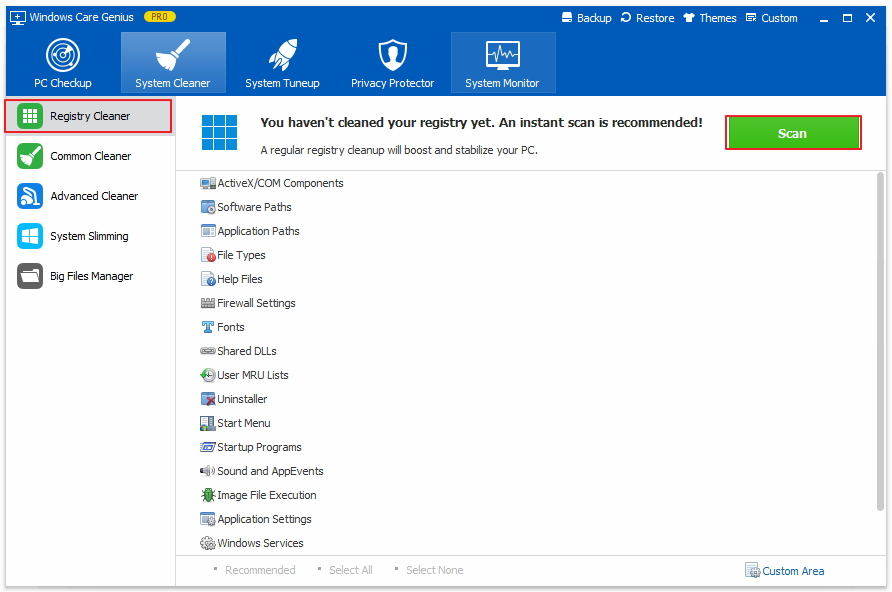
Hotový!!! Čistenie počítačového systému zadarmo je možné bez problémov, pokiaľ si vyberiete špeciálny nástroj - Windows Care Genius. Ak máte akýkoľvek problém, môžete ho nechať v sekcii komentárov.









